Annuncio pubblicitario
 Adoro Firefox e lo uso da tempo come browser a tempo pieno. Ci sono anche molte volte in cui ho bisogno di aprire un collegamento in una nuova finestra del browser come in Internet Explorer, o se ho bisogno di testare un sito Web per usabilità, potrei aver bisogno di testare una pagina in diversi i browser.
Adoro Firefox e lo uso da tempo come browser a tempo pieno. Ci sono anche molte volte in cui ho bisogno di aprire un collegamento in una nuova finestra del browser come in Internet Explorer, o se ho bisogno di testare un sito Web per usabilità, potrei aver bisogno di testare una pagina in diversi i browser.
In passato si apriva un collegamento in una nuova finestra del browser aprendo il browser e passando a pagina che devi testare o potresti attivare uno strumento come i Browsershots che abbiamo precedentemente profilato. E se volessi un modo semplice per dire a Firefox di aprire quel link in un altro browser? Bene, ora puoi farlo con un'estensione di Firefox chiamata Open With.
Potete trovare l'estensione qui.
Quando arrivi alla pagina del plug-in vedrai questo:
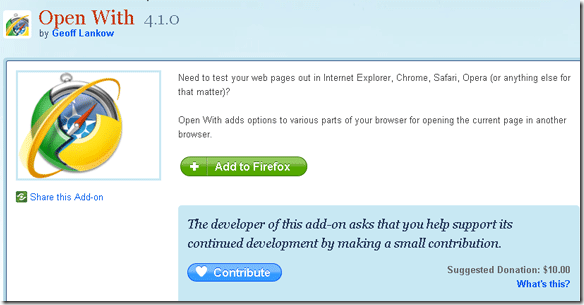
Tutto quello che devi fare è fare clic su Aggiungi a Firefox pulsante verde. È NECESSARIO farlo da Firefox. Questo non funzionerà in nessun altro browser. Dopo aver installato l'estensione e riavviato Firefox, sarà ora possibile aprire un collegamento in uno dei browser installati.
Per ogni browser che hai installato sul tuo computer, avrai un'icona per ciascuno nel tuo menu contestuale. Quando l'applicazione viene installata per la prima volta, scansiona il tuo computer per vedere quali browser sono installati. Ho Internet Explorer e Firefox sul mio computer. Quindi ora quando faccio clic destro su un collegamento ipertestuale ora vedo questo nel mio menu contestuale:
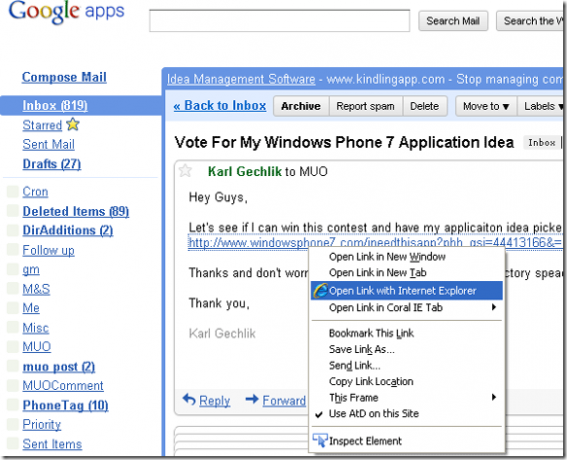
Selezionando il collegamento aperto con il collegamento a Internet Explorer farà esattamente questo: apri la pagina in Internet Explorer.
Ora puoi fare tutto ciò che devi fare dalla finestra di Internet Explorer come Aggiornamenti di Windows o altri siti su cui Microsoft ti obbliga a utilizzare IE. Quando si testano pagine Web in diversi browser, questo è un gioco da ragazzi. Ho provato altre applicazioni in passato come Corel IE Tab e il fatto che sia possibile far funzionare altri browser con questo rende semplicemente fantastico.
Diamo un'occhiata alle opzioni dell'estensione a cui puoi accedere andando Strumenti ““> Opzioni ““> Gestisci componenti aggiuntivi ““> Quindi fare clic opzioni sotto Apri con. Questo ci porterà a questa schermata:
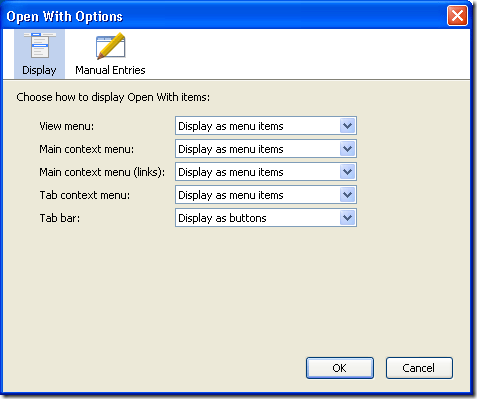
Puoi scegliere tra pulsanti o voci di menu per ciascuna delle opzioni di visualizzazione, il che non è un grosso problema, ma la scheda del menu delle voci manuali rende questa applicazione molto più potente. Alcuni utenti online hanno segnalato Open With con problemi con i browser dopo l'aggiornamento. Se riscontri questi problemi, fai clic qui:
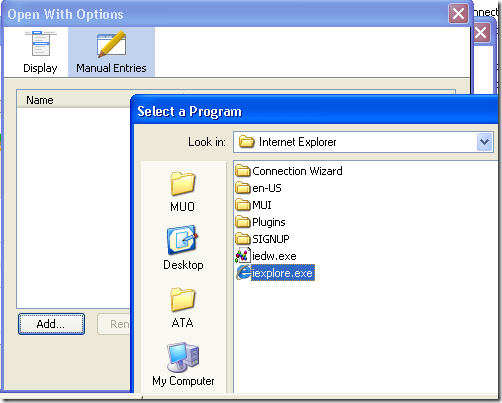
Passa al browser che preferisci e sarai in grado di nominarlo e impostare il modo in cui avvia il browser (puoi usare gli switch!)

Per aggiungere opzioni o modificare il comando che utilizzerà per avviare il browser, è sufficiente evidenziare il browser che si desidera modificare e premere comando di modifica e ciò ti permetterà di modificare la linea.
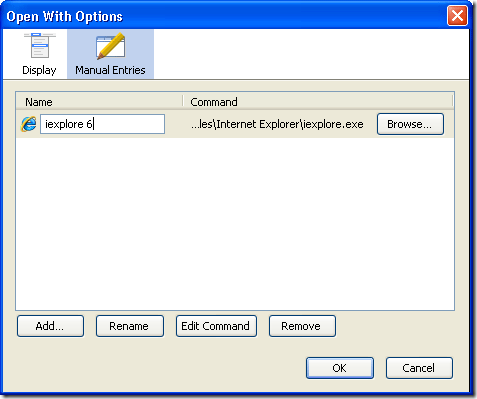
Hai un'altra applicazione che ti aiuta a usare facilmente altri browser? Ci piacerebbe sentirne parlare nei commenti!
Karl L. Gechlik qui da AskTheAdmin.com organizza un blog settimanale per gli ospiti per i nostri nuovi amici trovati su MakeUseOf.com. Gestisco la mia società di consulenza, gestisco AskTheAdmin.com e lavoro da 9 a 5 su Wall Street come amministratore di sistema.


